Hp MP3135W, MP3135, MP3130 User Manual
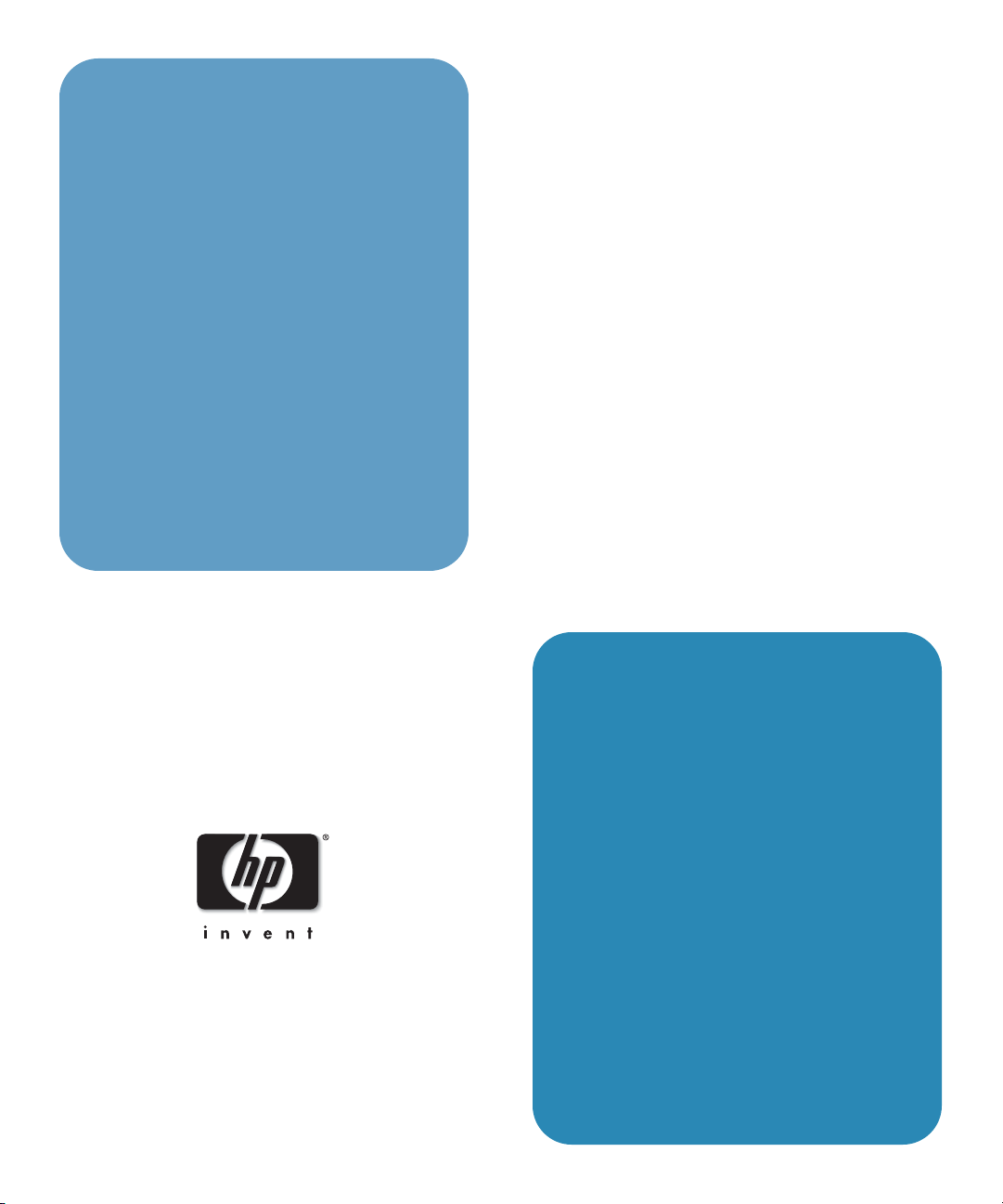
proiettore digitale
hp
mp3130
guida d’uso
1
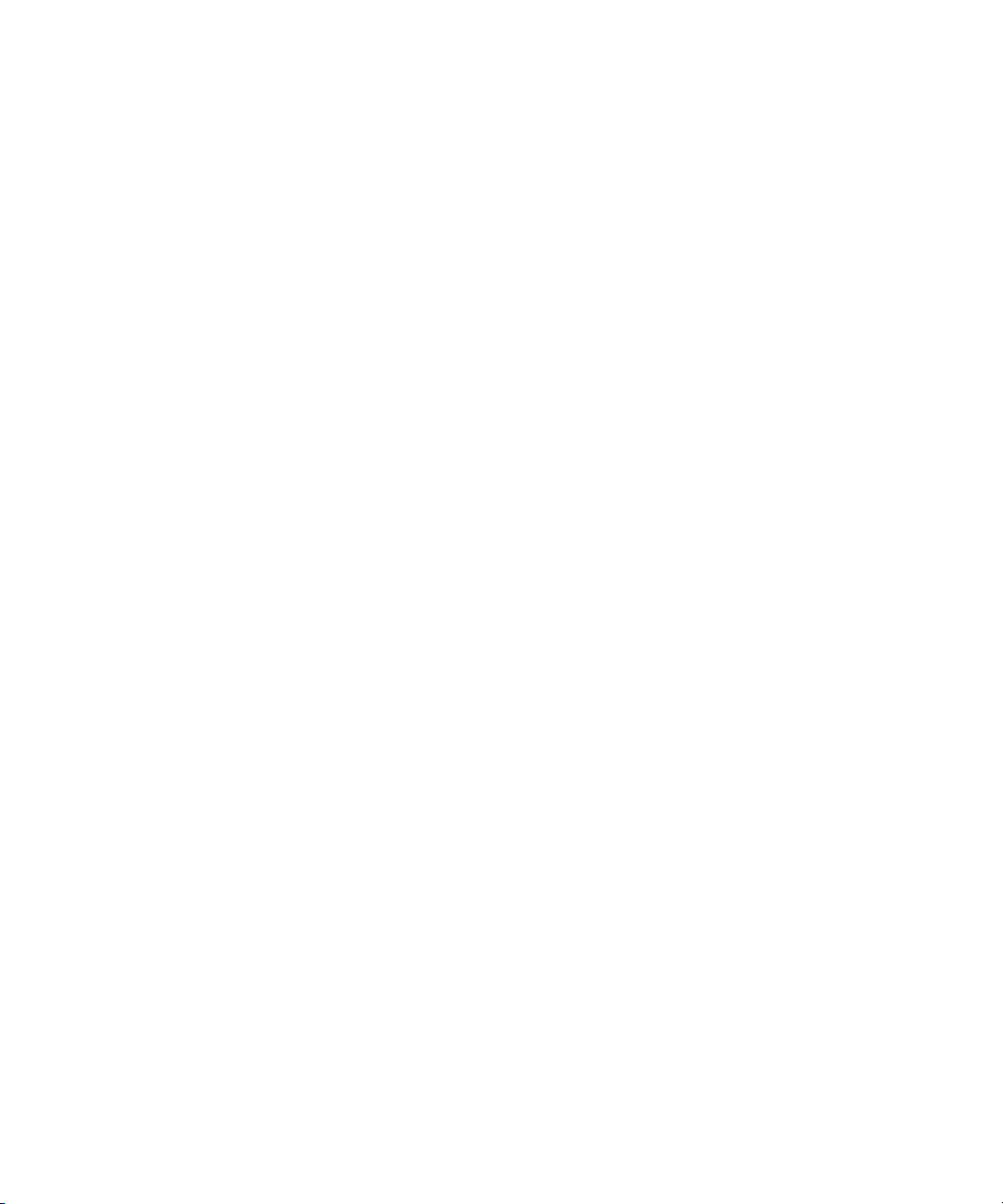
Avviso
Questo manuale e gli esempi in esso contenuti sono forniti "come tali" e sono soggetti a mod ifica
senza preavviso. Hewlett-Packard Company non rilascia garanzie di alcun tipo in relazione al
documento, comprese le garanzie implicite di commercializzazione e di idoneità per uno scopo
particolare, e non limitatamente a queste. Hewlett-Packard Company non sarà ritenuta responsabile
per eventuali errori qui contenuti o per danni accidentali o conseguenti alla fornitura, alle
prestazioni o all'utilizzo di questo manuale e degli esempi in esso contenuti.
© 2003 Copyright Hewlett-Packard Development Company, L.P. Sono proibiti la riproduzione,
l'adattamento e la traduzione senza previo consenso scritto, salvo per quanto concesso dalle leggi
sul copyright.
I programmi che controllano il prodotto sono protetti dal copyright e tutti i diritti sono riser vati.
Sono proibiti anche la riproduzione, l'adattamento e la traduzione dei programmi senza previo
consenso scritto di Hewlett-Packard Company.
Microsoft® e Windows® sono marchi registrati di Microsoft Corporation negli Stati Uniti.
Adobe® e Acrobat® sono marchi di Adobe Systems Incorporated.
Hewlett-Packard Company
Digital Projection and Imaging
1000 NE Circle Blvd.
Corvallis, OR 97330
Prima edizione (Agosto 2003)
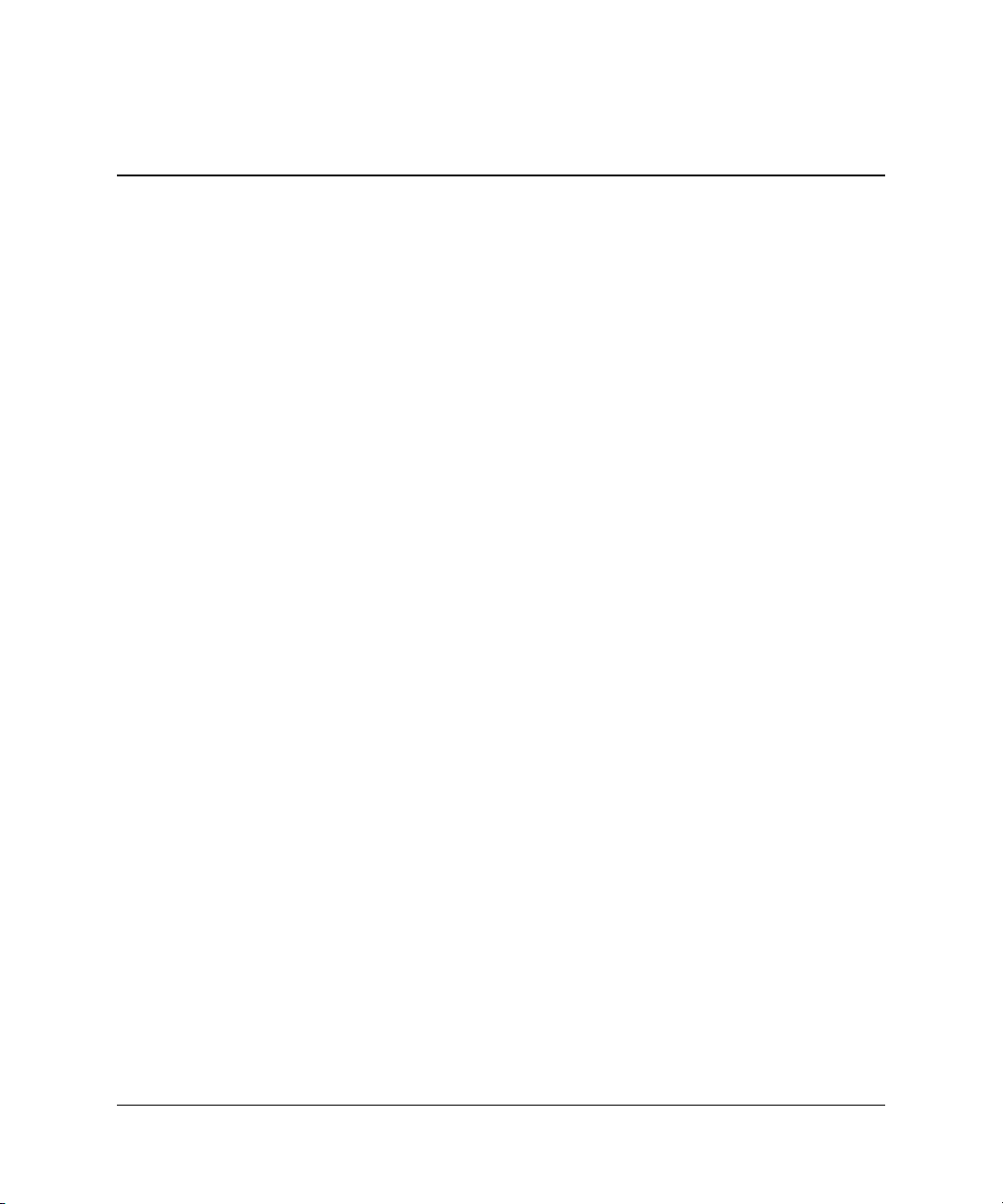
Indice
1 Installazione e configurazione
Contenuto della confezione . . . . . . . . . . . . . . . . . . . . . . . . . . . . . . . . . . . . . . . . . . . . . . . . . . . 8
Identificazione delle funzioni più comuni . . . . . . . . . . . . . . . . . . . . . . . . . . . . . . . . . . . . . . . . 9
Identificazione delle parti del proiettore . . . . . . . . . . . . . . . . . . . . . . . . . . . . . . . . . . . . . 10
Tasti ed indicatori luminosi del proiettore . . . . . . . . . . . . . . . . . . . . . . . . . . . . . . . . . . . 11
Pannello posteriore . . . . . . . . . . . . . . . . . . . . . . . . . . . . . . . . . . . . . . . . . . . . . . . . . . . . . 12
Telecomando. . . . . . . . . . . . . . . . . . . . . . . . . . . . . . . . . . . . . . . . . . . . . . . . . . . . . . . . . . 13
Accessori. . . . . . . . . . . . . . . . . . . . . . . . . . . . . . . . . . . . . . . . . . . . . . . . . . . . . . . . . . . . . 15
Installazione del proiettore. . . . . . . . . . . . . . . . . . . . . . . . . . . . . . . . . . . . . . . . . . . . . . . . . . . 16
Scelta di un'ubicazione . . . . . . . . . . . . . . . . . . . . . . . . . . . . . . . . . . . . . . . . . . . . . . . . . . 17
Installazione su tavolo. . . . . . . . . . . . . . . . . . . . . . . . . . . . . . . . . . . . . . . . . . . . . . . . . . . 19
Collegamento dell'alimentazione . . . . . . . . . . . . . . . . . . . . . . . . . . . . . . . . . . . . . . . . . . 19
Collegamento ad un computer. . . . . . . . . . . . . . . . . . . . . . . . . . . . . . . . . . . . . . . . . . . . . 20
Collegamento ad un palmare. . . . . . . . . . . . . . . . . . . . . . . . . . . . . . . . . . . . . . . . . . . . . . 22
Collegamento alle sorgenti video . . . . . . . . . . . . . . . . . . . . . . . . . . . . . . . . . . . . . . . . . . 23
Accensione e spegnimento. . . . . . . . . . . . . . . . . . . . . . . . . . . . . . . . . . . . . . . . . . . . . . . . . . . 27
Accensione del proiettore . . . . . . . . . . . . . . . . . . . . . . . . . . . . . . . . . . . . . . . . . . . . . . . . 27
Spegnimento del proiettore . . . . . . . . . . . . . . . . . . . . . . . . . . . . . . . . . . . . . . . . . . . . . . . 28
Ripristino del proiettore. . . . . . . . . . . . . . . . . . . . . . . . . . . . . . . . . . . . . . . . . . . . . . . . . . 28
Regolazioni di base . . . . . . . . . . . . . . . . . . . . . . . . . . . . . . . . . . . . . . . . . . . . . . . . . . . . . . . . 29
Puntamento del proiettore . . . . . . . . . . . . . . . . . . . . . . . . . . . . . . . . . . . . . . . . . . . . . . . . 29
Regolazione della messa a fuoco e dello zoom. . . . . . . . . . . . . . . . . . . . . . . . . . . . . . . . 30
2 Presentazioni
Uso del telecomando . . . . . . . . . . . . . . . . . . . . . . . . . . . . . . . . . . . . . . . . . . . . . . . . . . . . . . . 31
Visione di una presentazione. . . . . . . . . . . . . . . . . . . . . . . . . . . . . . . . . . . . . . . . . . . . . . . . . 33
Presentazione da un computer. . . . . . . . . . . . . . . . . . . . . . . . . . . . . . . . . . . . . . . . . . . . . 33
Modifica della sorgente d'ingresso . . . . . . . . . . . . . . . . . . . . . . . . . . . . . . . . . . . . . . . . . 34
Attivazione e disattivazione della visualizzazione dell'immagine . . . . . . . . . . . . . . . . . 34
Guida d’uso 3
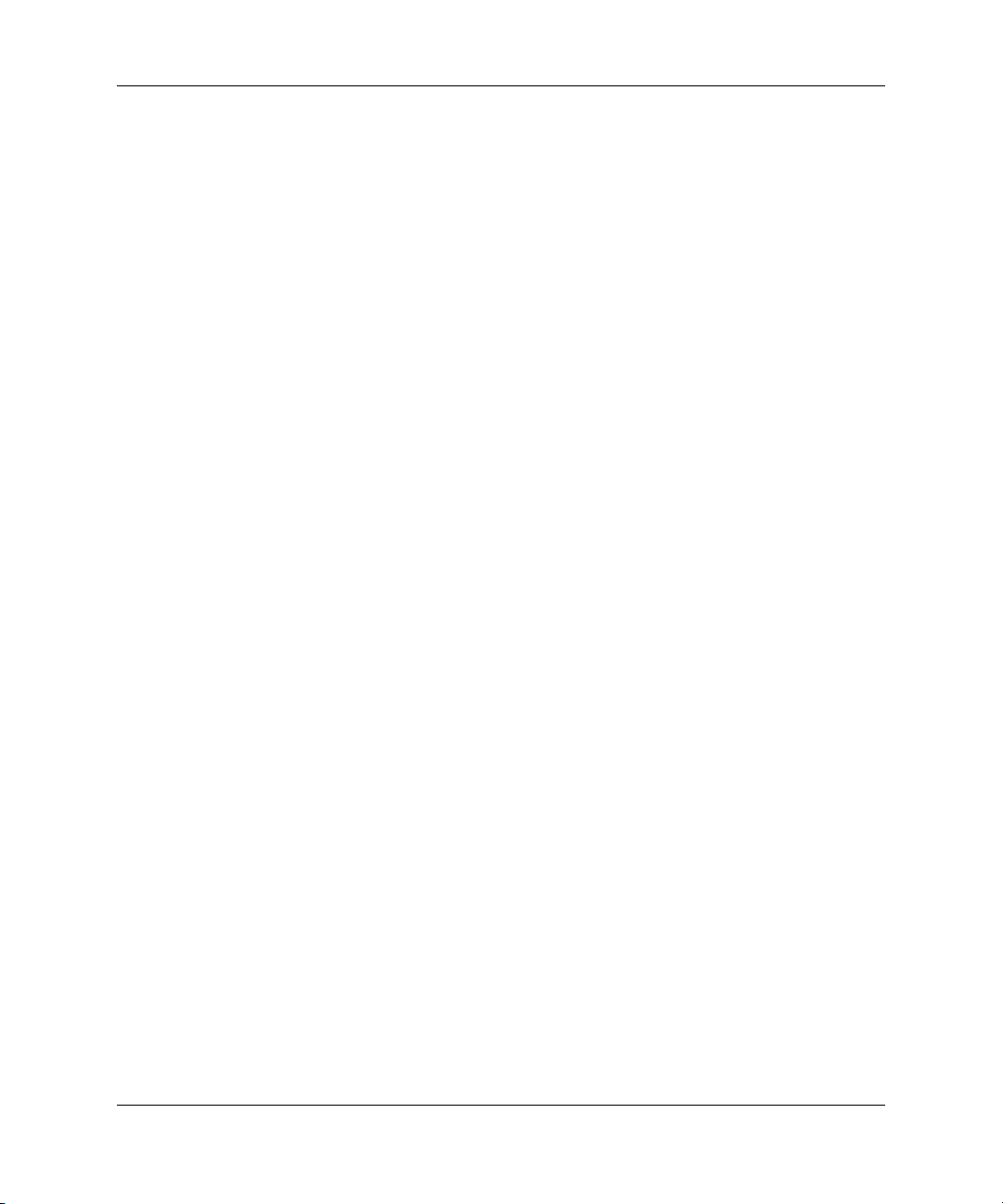
Indice
3 Regolazione del proiettore
Regolazione di immagini e audio . . . . . . . . . . . . . . . . . . . . . . . . . . . . . . . . . . . . . . . . . . . . . 35
Regolazione della forma delle immagini. . . . . . . . . . . . . . . . . . . . . . . . . . . . . . . . . . . . . 35
Regolazione dell'immagine in base al tipo di input. . . . . . . . . . . . . . . . . . . . . . . . . . . . . 36
Regolazione di altre impostazioni dell'immagine . . . . . . . . . . . . . . . . . . . . . . . . . . . . . . 37
Regolazione dell'audio . . . . . . . . . . . . . . . . . . . . . . . . . . . . . . . . . . . . . . . . . . . . . . . . . . 37
Regolazione della configurazione del proiettore. . . . . . . . . . . . . . . . . . . . . . . . . . . . . . . 37
Uso del menu sullo schermo . . . . . . . . . . . . . . . . . . . . . . . . . . . . . . . . . . . . . . . . . . . . . . . . . 38
Modifica delle impostazioni con il menu sullo schermo. . . . . . . . . . . . . . . . . . . . . . . . . 39
Menu Scelta rapida . . . . . . . . . . . . . . . . . . . . . . . . . . . . . . . . . . . . . . . . . . . . . . . . . . . . . 40
Menu Ingresso. . . . . . . . . . . . . . . . . . . . . . . . . . . . . . . . . . . . . . . . . . . . . . . . . . . . . . . . . 41
Menu Regola immagine . . . . . . . . . . . . . . . . . . . . . . . . . . . . . . . . . . . . . . . . . . . . . . . . . 42
Menu Audio. . . . . . . . . . . . . . . . . . . . . . . . . . . . . . . . . . . . . . . . . . . . . . . . . . . . . . . . . . . 44
Menu Configura . . . . . . . . . . . . . . . . . . . . . . . . . . . . . . . . . . . . . . . . . . . . . . . . . . . . . . . 44
Menu ?. . . . . . . . . . . . . . . . . . . . . . . . . . . . . . . . . . . . . . . . . . . . . . . . . . . . . . . . . . . . . . . 45
4 Manutenzione del proiettore
Operazioni di manutenzione di routine . . . . . . . . . . . . . . . . . . . . . . . . . . . . . . . . . . . . . . . . . 47
Verifica dello stato del proiettore . . . . . . . . . . . . . . . . . . . . . . . . . . . . . . . . . . . . . . . . . . 47
Pulizia dell'obiettivo . . . . . . . . . . . . . . . . . . . . . . . . . . . . . . . . . . . . . . . . . . . . . . . . . . . . 47
Sostituzione del modulo lampada . . . . . . . . . . . . . . . . . . . . . . . . . . . . . . . . . . . . . . . . . . 48
Sostituzione delle batterie del telecomando . . . . . . . . . . . . . . . . . . . . . . . . . . . . . . . . . . 50
Aggiornamento del proiettore . . . . . . . . . . . . . . . . . . . . . . . . . . . . . . . . . . . . . . . . . . . . . . . . 51
Aggiornamento del firmware . . . . . . . . . . . . . . . . . . . . . . . . . . . . . . . . . . . . . . . . . . . . . 51
5 Installazione permanente
Installazione del proiettore. . . . . . . . . . . . . . . . . . . . . . . . . . . . . . . . . . . . . . . . . . . . . . . . . . . 53
Montaggio del proiettore su un treppiede . . . . . . . . . . . . . . . . . . . . . . . . . . . . . . . . . . . . 53
Installazione su tavolo. . . . . . . . . . . . . . . . . . . . . . . . . . . . . . . . . . . . . . . . . . . . . . . . . . . 54
Installazione a soffitto . . . . . . . . . . . . . . . . . . . . . . . . . . . . . . . . . . . . . . . . . . . . . . . . . . . 55
Installazione per la proiezione posteriore . . . . . . . . . . . . . . . . . . . . . . . . . . . . . . . . . . . . 56
Blocco del proiettore. . . . . . . . . . . . . . . . . . . . . . . . . . . . . . . . . . . . . . . . . . . . . . . . . . . . 57
4 Guida d’uso
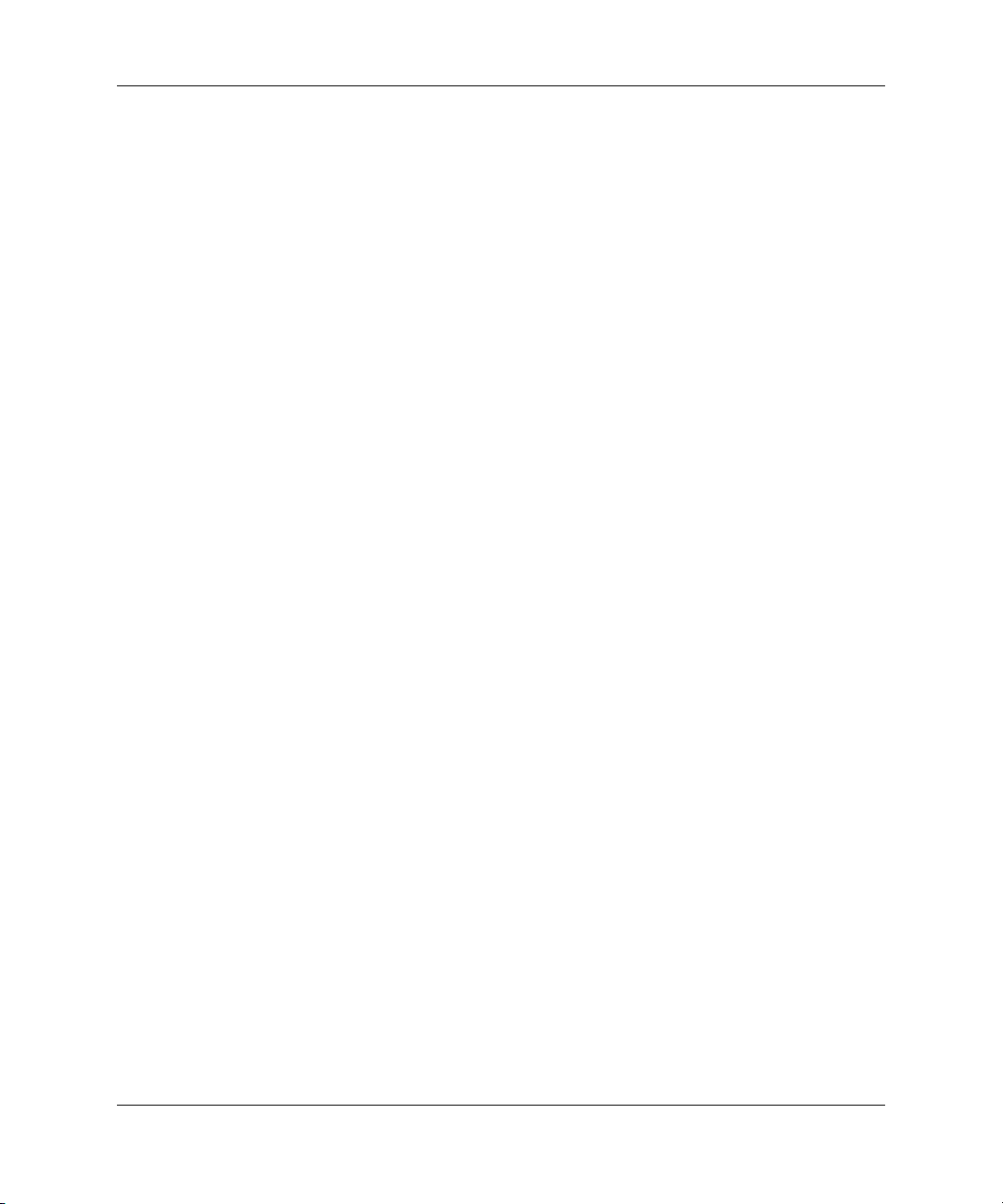
Indice
6 Soluzione dei problemi
Suggerimenti per la soluzione dei problemi . . . . . . . . . . . . . . . . . . . . . . . . . . . . . . . . . . . . . 59
Problemi di avvio . . . . . . . . . . . . . . . . . . . . . . . . . . . . . . . . . . . . . . . . . . . . . . . . . . . . . . 60
Problemi dell'immagine. . . . . . . . . . . . . . . . . . . . . . . . . . . . . . . . . . . . . . . . . . . . . . . . . . 61
Problemi dell'audio . . . . . . . . . . . . . . . . . . . . . . . . . . . . . . . . . . . . . . . . . . . . . . . . . . . . . 65
Problemi di interruzione . . . . . . . . . . . . . . . . . . . . . . . . . . . . . . . . . . . . . . . . . . . . . . . . . 65
Problemi del telecomando. . . . . . . . . . . . . . . . . . . . . . . . . . . . . . . . . . . . . . . . . . . . . . . . 66
Prove di funzionamento del proiettore. . . . . . . . . . . . . . . . . . . . . . . . . . . . . . . . . . . . . . . . . . 67
Esecuzione delle prove di funzionamento del proiettore . . . . . . . . . . . . . . . . . . . . . . . . 67
7 Informazioni di riferimento
Specifiche. . . . . . . . . . . . . . . . . . . . . . . . . . . . . . . . . . . . . . . . . . . . . . . . . . . . . . . . . . . . . . . . 69
Informazioni di sicurezza. . . . . . . . . . . . . . . . . . . . . . . . . . . . . . . . . . . . . . . . . . . . . . . . . . . . 75
Precauzioni di sicurezza . . . . . . . . . . . . . . . . . . . . . . . . . . . . . . . . . . . . . . . . . . . . . . . . . 75
Precauzioni per l'uso dei dispositivi laser . . . . . . . . . . . . . . . . . . . . . . . . . . . . . . . . . . . . 75
Dispositivi LED . . . . . . . . . . . . . . . . . . . . . . . . . . . . . . . . . . . . . . . . . . . . . . . . . . . . . . . 76
Precauzioni per l'uso dei dispositivi contenenti mercurio. . . . . . . . . . . . . . . . . . . . . . . . 76
Informazioni di regolamentazione. . . . . . . . . . . . . . . . . . . . . . . . . . . . . . . . . . . . . . . . . . . . . 77
Internazionale . . . . . . . . . . . . . . . . . . . . . . . . . . . . . . . . . . . . . . . . . . . . . . . . . . . . . . . . . 78
Indice analitico
Guida d’uso 5
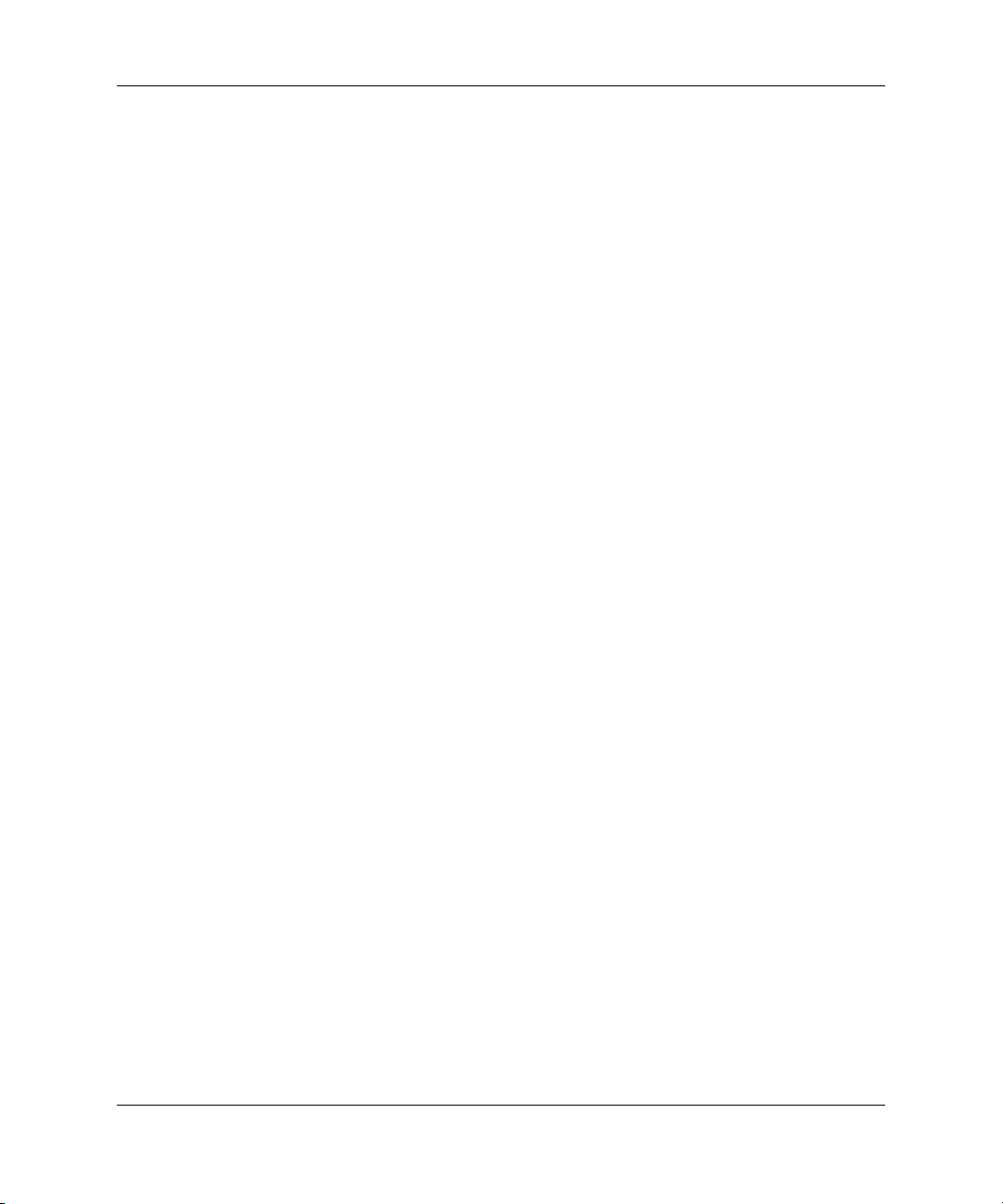
Indice
6 Guida d’uso
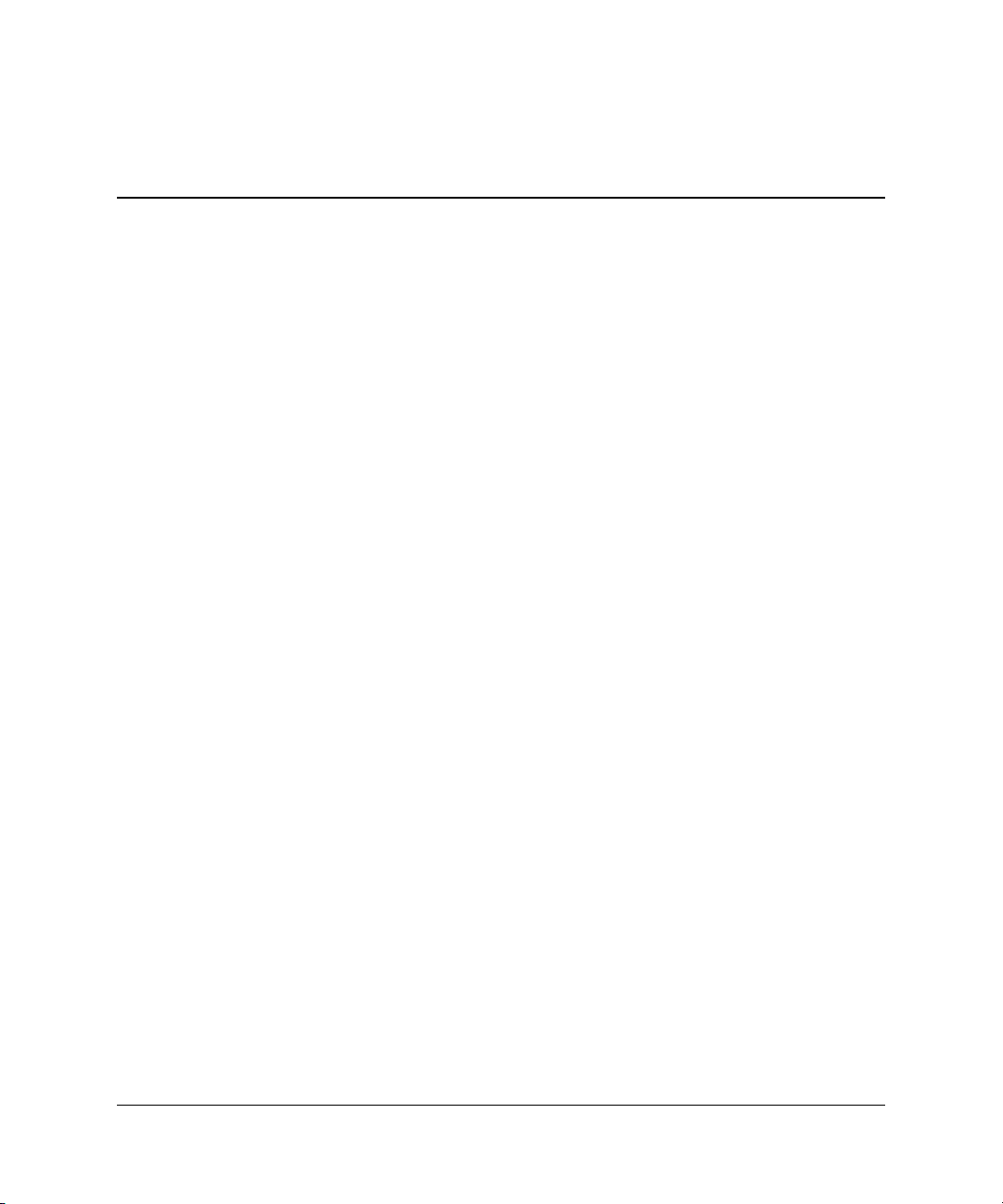
Installazione e configurazione
Questo capitolo fornisce informazioni sull'installazione e sulla configurazione del
proiettore digitale HP.
■ “Contenuto della confezione” a pagina 8
■ “Identificazione delle funzioni più comuni” a pagina 9
■ “Installazione del proiettore” a pagina 16
■ “Accensione e spegnimento” a pagina 27
■ “Regolazioni di base” a pagina 29
1
Guida d’uso 7
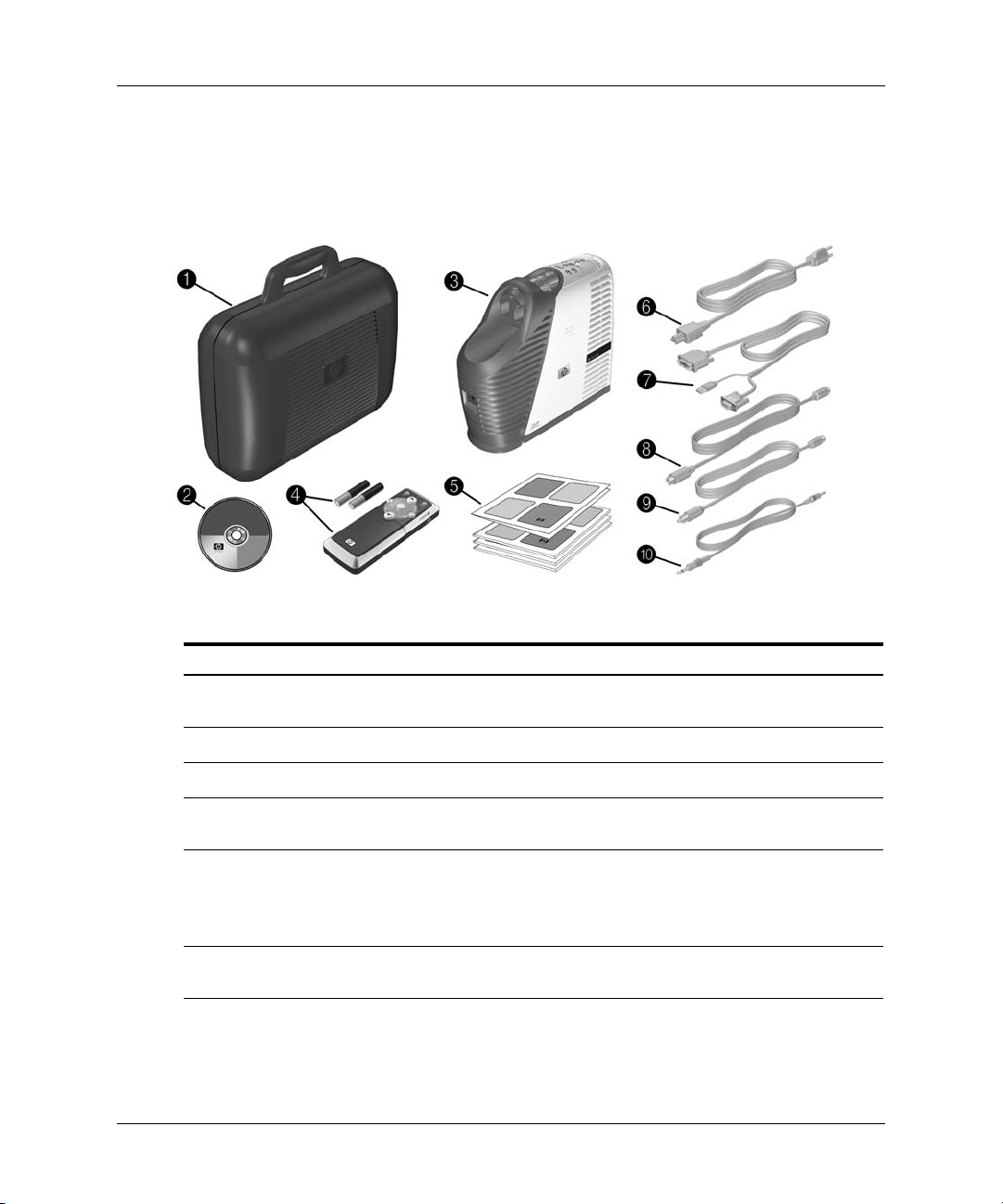
Installazione e configurazione
Contenuto della confezione
Prima di iniziare ad installare e configurare il proiettore, accertarsi che la confezione
contenga gli articoli indicati di seguito. Se qualcuno dovesse mancare, contattare HP.
Identificazione del contenuto della confezione
Simbolo Elemento Funzione
1
2
3
4
5
6
7
8 Guida d’uso
Custodia Consente di proteggere e trasportare il
proiettore
CD documentazione Contiene i manuali del proiettore
Proiettore con copriobiettivo Visualizza le immagini
Telecomando e due batterie
AAA
Guida di configurazione
rapida, documenti di
garanzia, assistenza e
attivazione delle porte
Cavo di alimentazione Consente di collegare il proiettore ad una
Cavo M1-VGA/USB Consente di collegare il proiettore al
Consente di controllare il proiettore
Fornisce le informazioni base per la
configurazione e per richiedere assistenza
fonte di alimentazione
computer
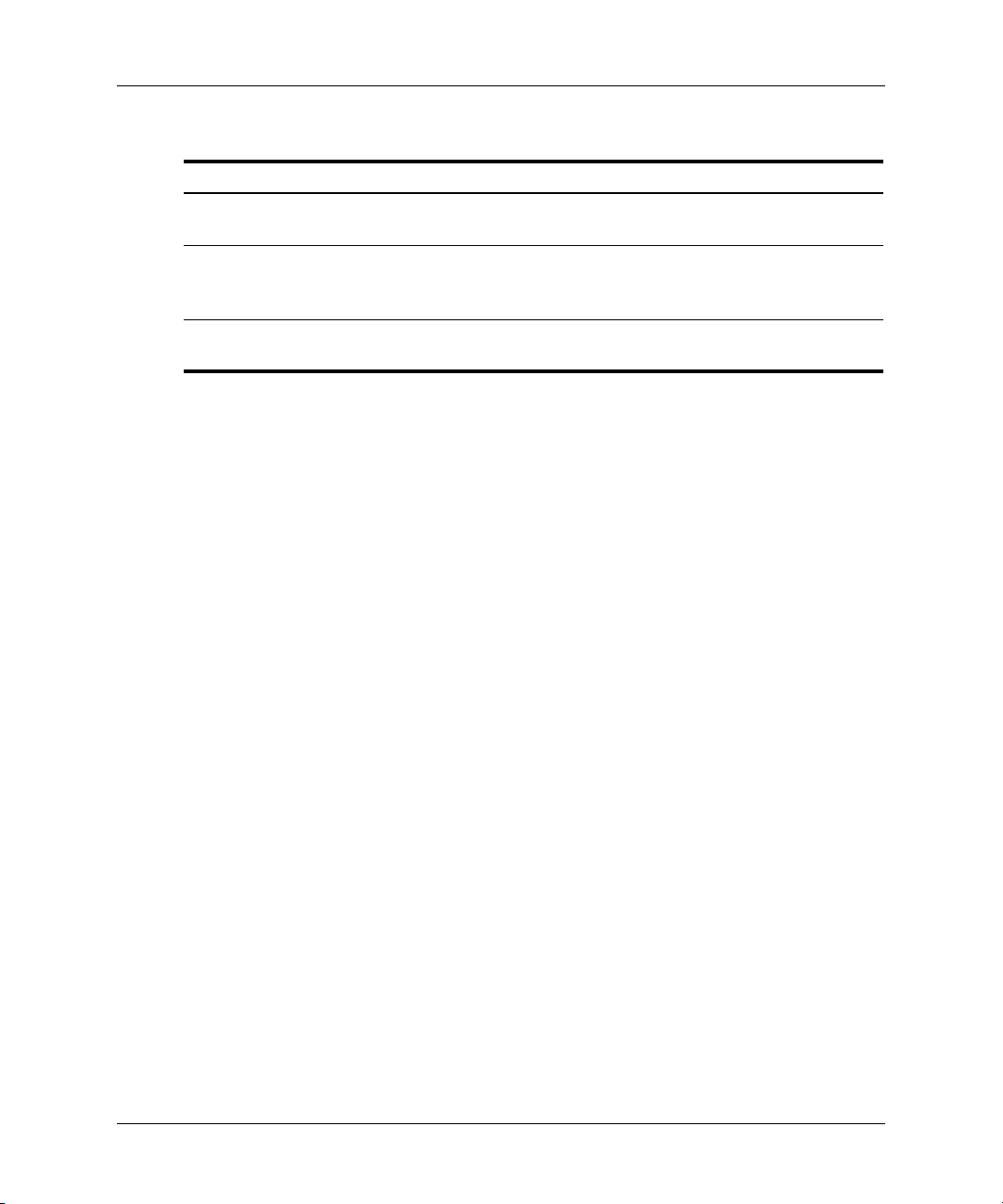
Installazione e configurazione
Identificazione del contenuto della confezione
(cont.)
Simbolo Elemento Funzione
8
9
-
Cavo S-video Consente di collegare il proiettore ad un
dispositivo S-video
Cavo video composito RCA Consente di collegare il proiettore ad un
dispositivo con uscita video composito
RCA
Cavo audio mini-phone Consente di collegare una sorgente audio
al proiettore
Identificazione delle funzioni più comuni
Questa sezione illustra le funzioni più comuni del proiettore.
■ “Identificazione delle parti del proiettore” a pagina 10
■ “Tasti ed indicatori luminosi del proiettore” a pagina 11
■ “Pannello posteriore” a pagina 12
■ “Telecomando” a pagina 13
■ “Accessori” a pagina 15
Guida d’uso 9
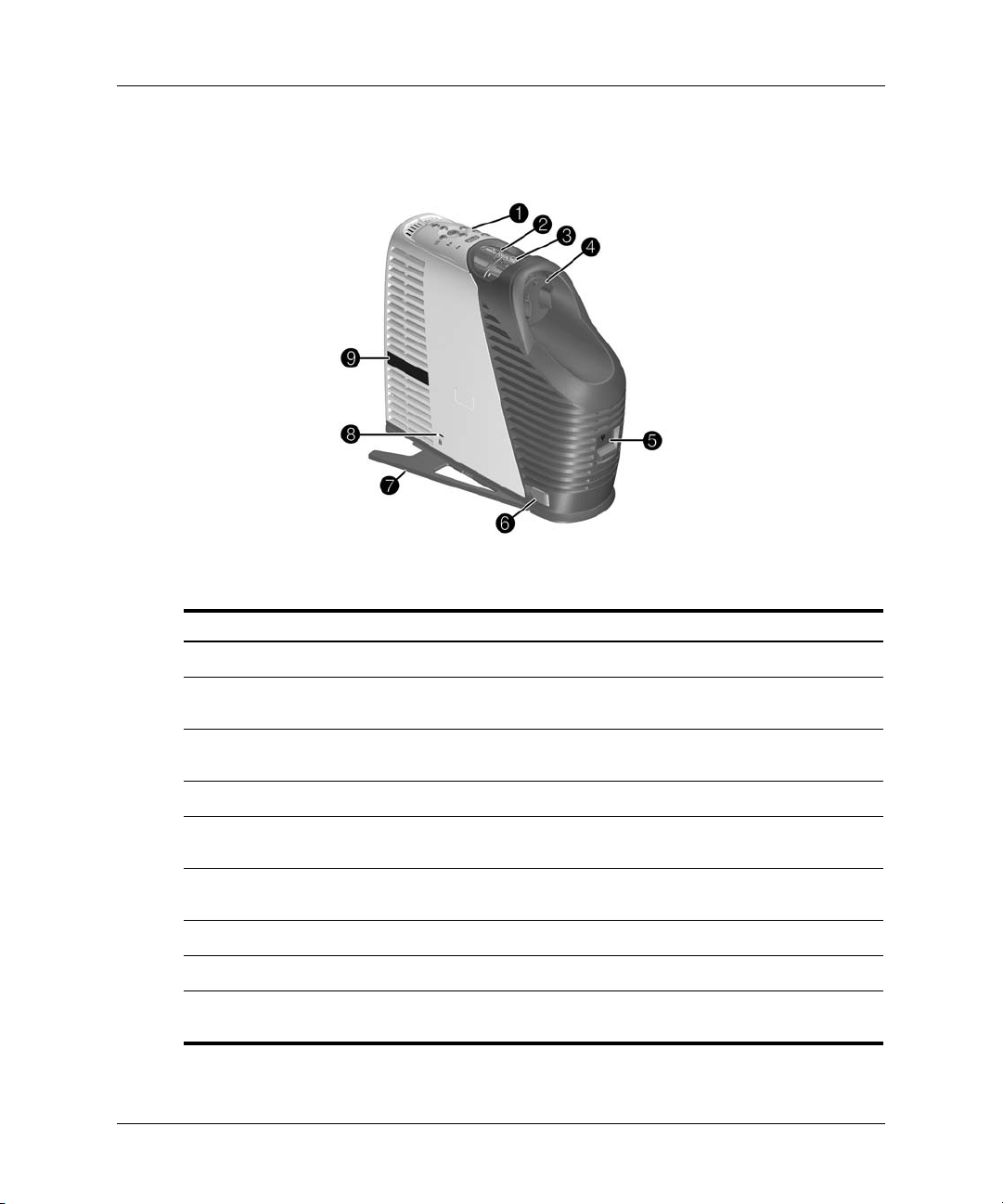
Installazione e configurazione
Identificazione delle parti del proiettore
Identificazione degli elementi del proiettore
Simbolo Elemento Funzione
1
2
3
4
5
6
7
8
9
10 Guida d’uso
Pannello tasti Contiene i tasti e gli indicatori luminosi
Ghiera zoom Aumenta le dimensioni dell'immagine fino al
100–120%
Ghiera fuoco Mette a fuoco ad una distanza compresa tra
1,2 e 12 m
Copriobiettivo Protegge l'obiettivo
Aggancio lampada Consente di accedere al modulo lampada per
sostituirlo
Controllo inclinazione Consente di regolare l'altezza dell'immagine e
di estendere i supporti
Supporto Garantisce maggiore stabilità al proiettore
Slot di sicurezza Consente di bloccare il proiettore
Ricevitore per il
telecomando
Riceve i segnali dal telecomando
(uno su ogni lato)
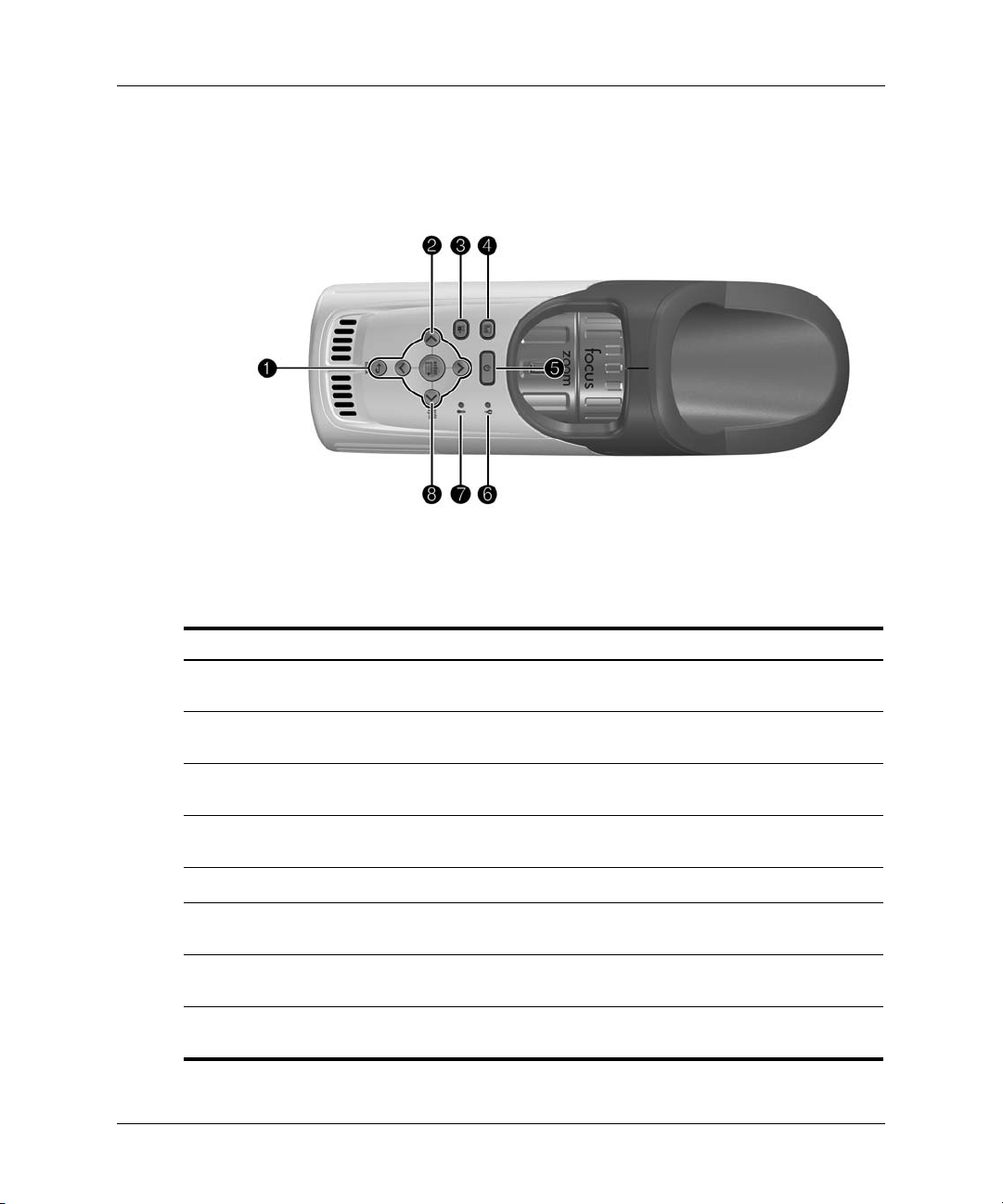
Installazione e configurazione
Tasti ed indicatori luminosi del proiettore
Identificazione dei tasti e degli indicatori luminosi del proiettore
Simbolo Elemento Funzione
1
2
3
4
5
6
7
8
Guida d’uso 11
Tasto enter, tasto back e
frecce direzionali
Tasto source Consente di attivare una diversa sorgente
Tasto Theater video Ottimizza l'immagine nel caso che l'input sia
Tasto Grafica commerciale Ottimizza l'immagine nel caso che l'input sia
Tasto di accensione Accende e spegne il proiettore
Indicatore lampada Si accende quando la lampada non funziona
Indicatore temperatura Si accende quando la temperatura è troppo
Tasto auto-sync Sincronizza automaticamente il proiettore in
Consentono di modificare le impostazioni del
proiettore usando il menu sullo schermo
d'ingresso
rappresentato da immagini video
rappresentato da dati
correttamente
alta
base al segnale in ingresso
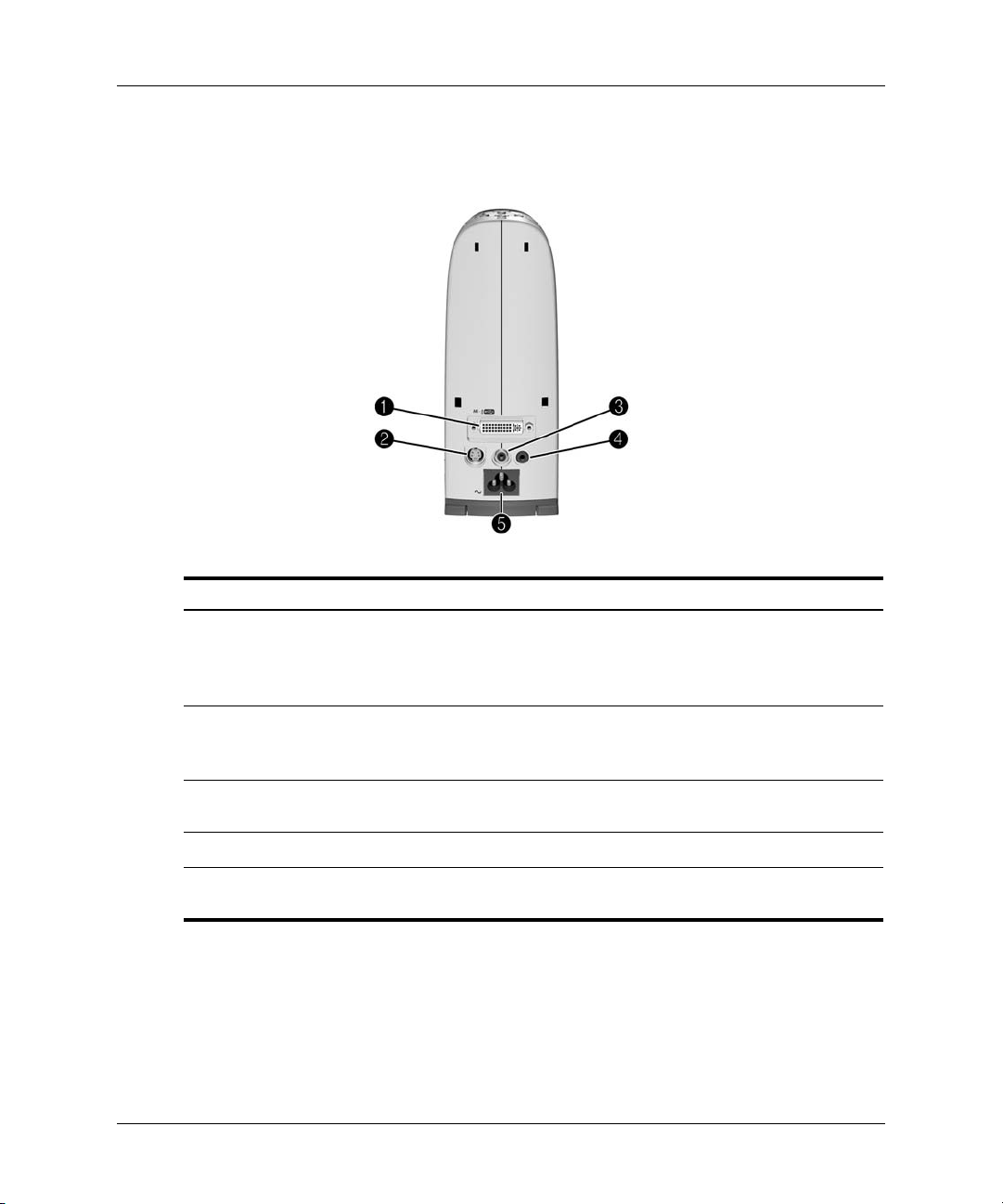
Installazione e configurazione
Pannello posteriore
Identificazione degli elementi del pannello posteriore
Simbolo Elemento Funzione
1
2
3
4
Ingresso M1 Consente di collegare diversi dispositivi con
Ingresso S-video Consente di collegare un dispositivo video,
Ingresso video composito Consente di collegare un dispositivo video,
Ingresso audio Consente di collegare una sorgente audio
uscita video analogica e digitale, inclusi i
computer, e supporta l'uscita di dispositivi USB
per il controllo del mouse
come ad esempio un videoregistratore o un
lettore DVD
come ad esempio un videoregistratore
5
12 Guida d’uso
Alimentazione principale Consente di collegare il cavo di alimentazione
al proiettore
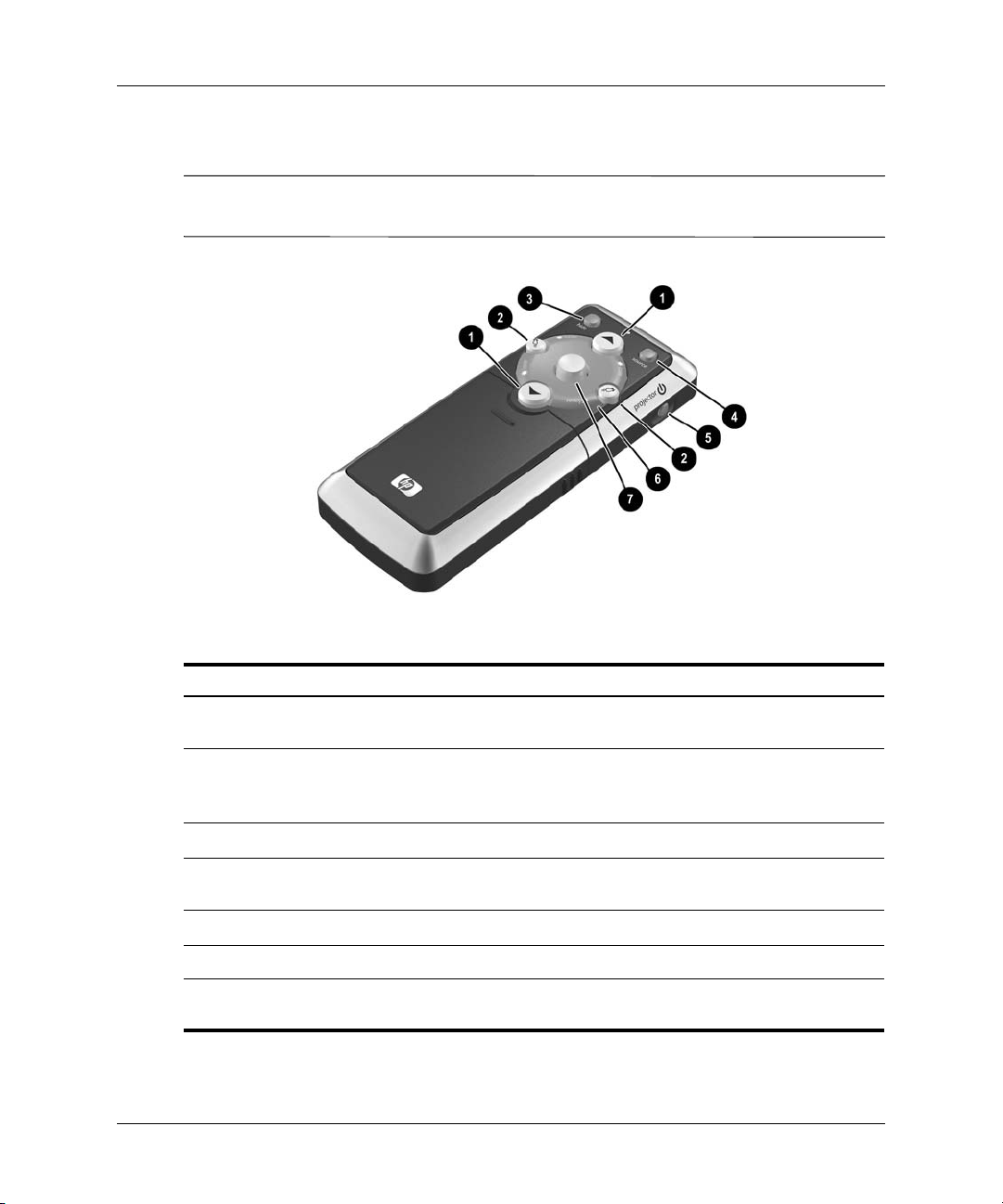
Installazione e configurazione
Telecomando
Prima di usare il tel ecomando, ins tallare due batteri e AAA (vede re “Sosti tuzione de lle
✎
batterie del telecomando” a pagina 50).
Identificazione degli elementi del telecomando (struttura chiusa)
Simbolo Elemento Funzione
1
2
3
4
5
6
7
Guida d’uso 13
Pag su e pag giù Scorrono verso l'alto e verso il basso le
pagine su un computer collegato
Tasti sinistra e destra Hanno lo stesso effetto che si ottiene
facendo clic con i pulsanti sinistro e destro
del mouse sul computer
Tasto hide Nasconde l'immagine
Tasto source Consente di attivare una diversa sorgente
d'ingresso
Accensione Accende e spegne il proiettore
Puntatore laser Attiva il puntatore laser
Tasto mouse Sposta il puntatore del mouse su un
computer collegato
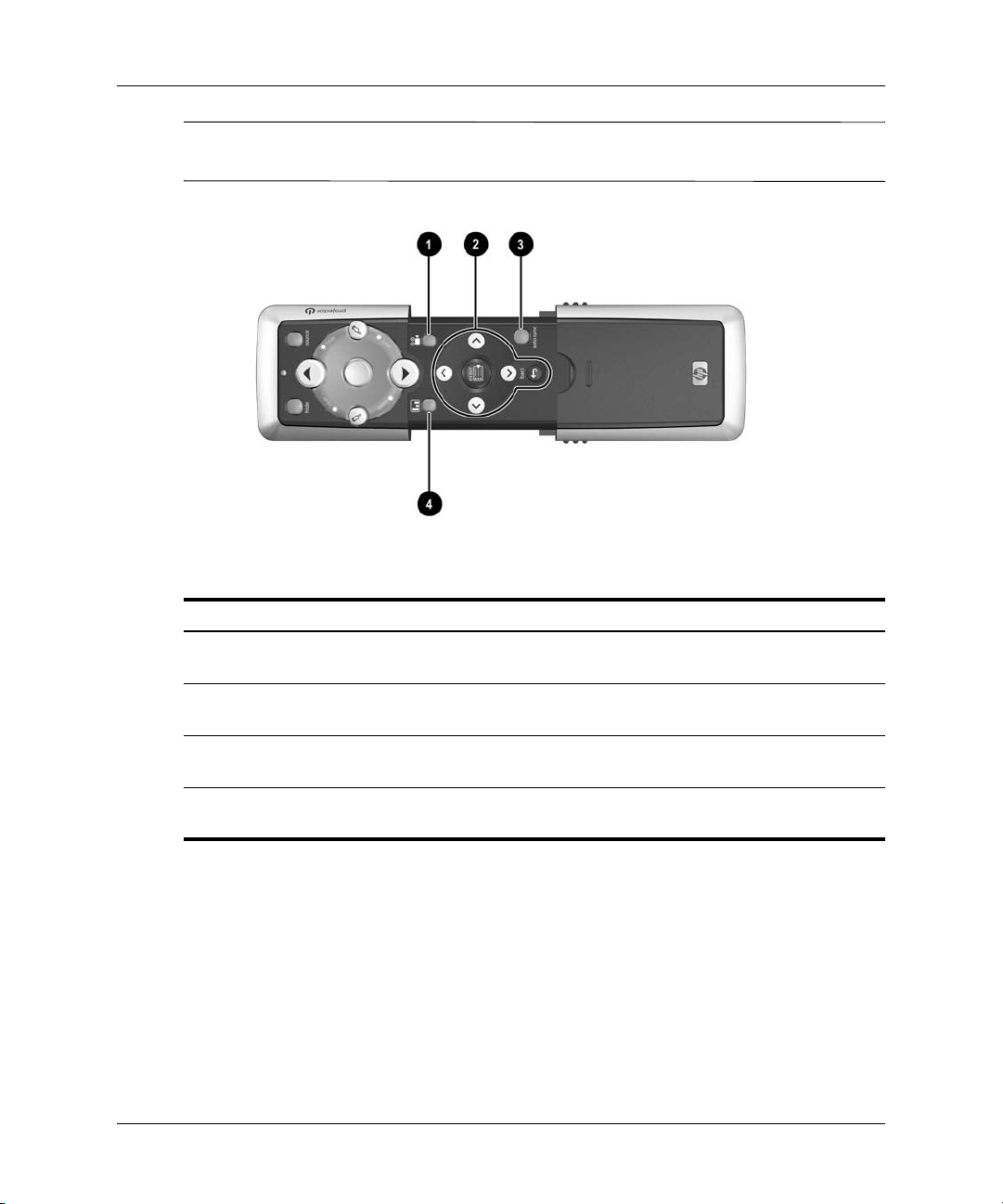
Installazione e configurazione
AVVERTENZA: Per ridurre il rischio di lesioni agli occhi, non fissare il raggio
Å
laser del telecomando e non indirizzare il raggio laser negli occhi di qualcuno.
Identificazione degli elementi del telecomando (struttura aperta)
Simbolo Elemento Funzione
1
2
3
4
14 Guida d’uso
Tasto Theater video Ottimizza l'immagine nel caso che l'input sia
rappresentato da immagini video
Tasti menu Consentono di modificare le impostazioni del
proiettore usando il menu sullo schermo
Tasto auto-sync Sincronizza automaticamente il proiettore in
base al segnale in ingresso
Tasto Grafica commerciale Ottimizza l'immagine nel caso che l'input sia
rappresentato da dati
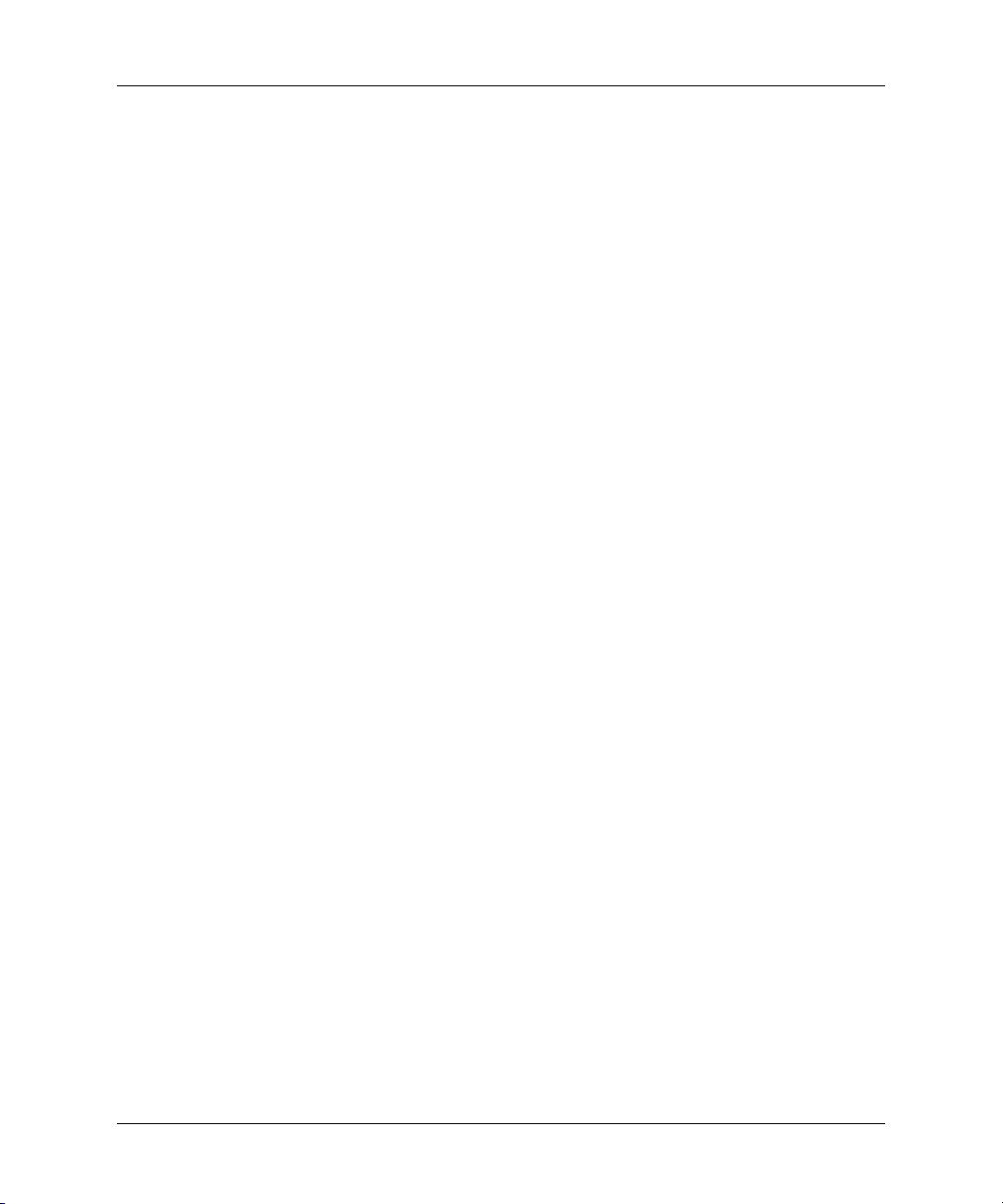
Installazione e configurazione
Accessori
HP offre numerosi accessori che possono migli ora re il funzionamento e le prest az ion i
del proiettore HP. Rivolgersi al proprio fornitore di fiducia o visitare il sito
all'indirizzo http://www.hp.com per acquistare accessori quali:
■ Modulo di connessione (consente di collegare un computer attraverso la rete
locale, di aggiungere una scheda opzionale 802.11b per il collegamento wireless
del computer, ecc.)
■ Kit per il montaggio a soffitto
■ Schermo proiettore
■ Cavi di alimentazione
■ Modulo lampada sostitutivo
■ Cavi video
Guida d’uso 15
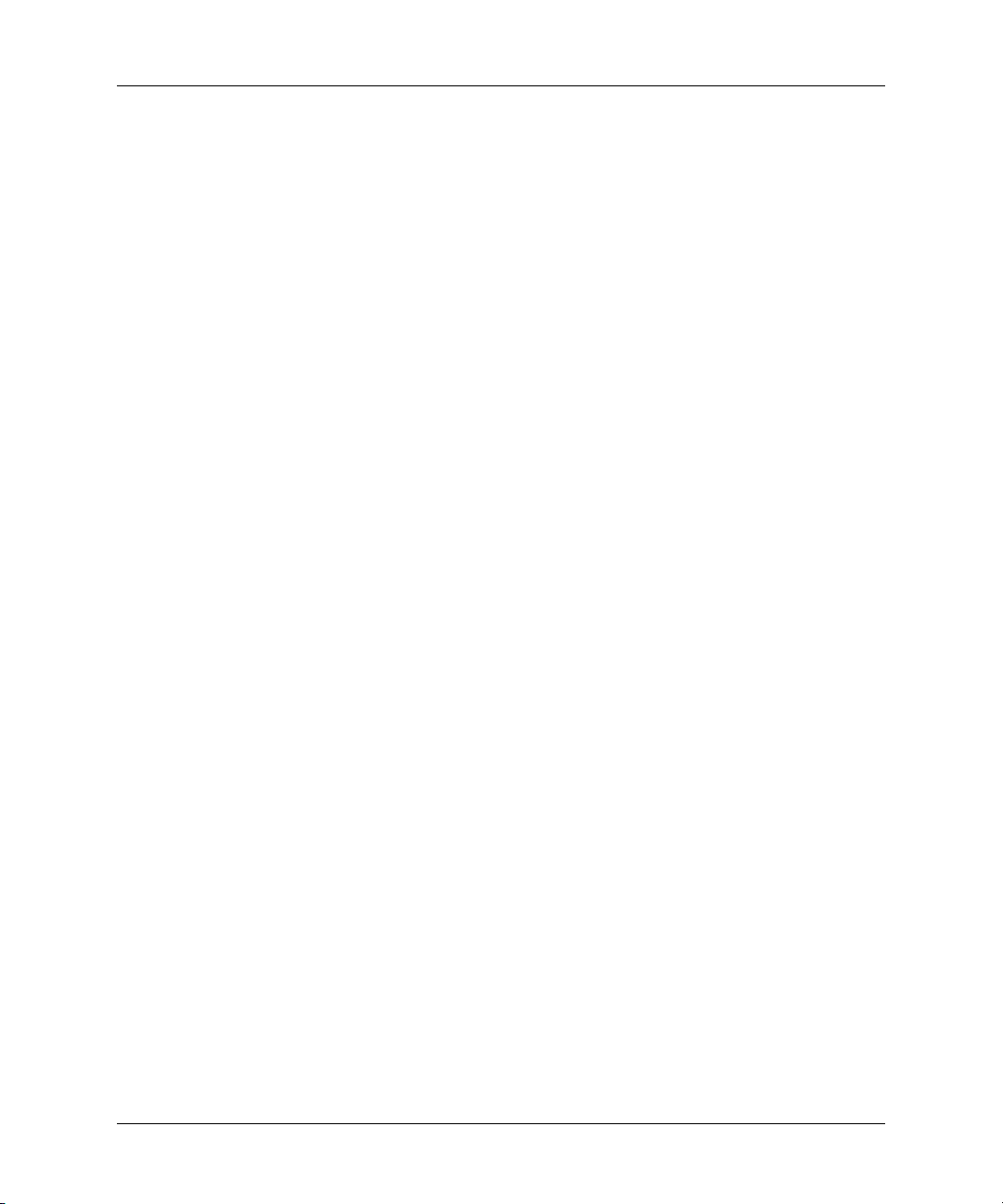
Installazione e configurazione
Installazione del proiettore
Questa sezione spiega come installare, con figurare e collegare il proiettore:
■ “Scelta di un'ubicazione” a pagina 17
■ “Installazione su tavolo” a pagina 19
■ “Collegamento dell'alimentazione” a pagina 19
■ “Collegamento ad un computer” a pagina 20
■ “Collegamento ad un palmare” a pagina 22
■ “Collegamento alle sorgenti video” a pagina 23
16 Guida d’uso
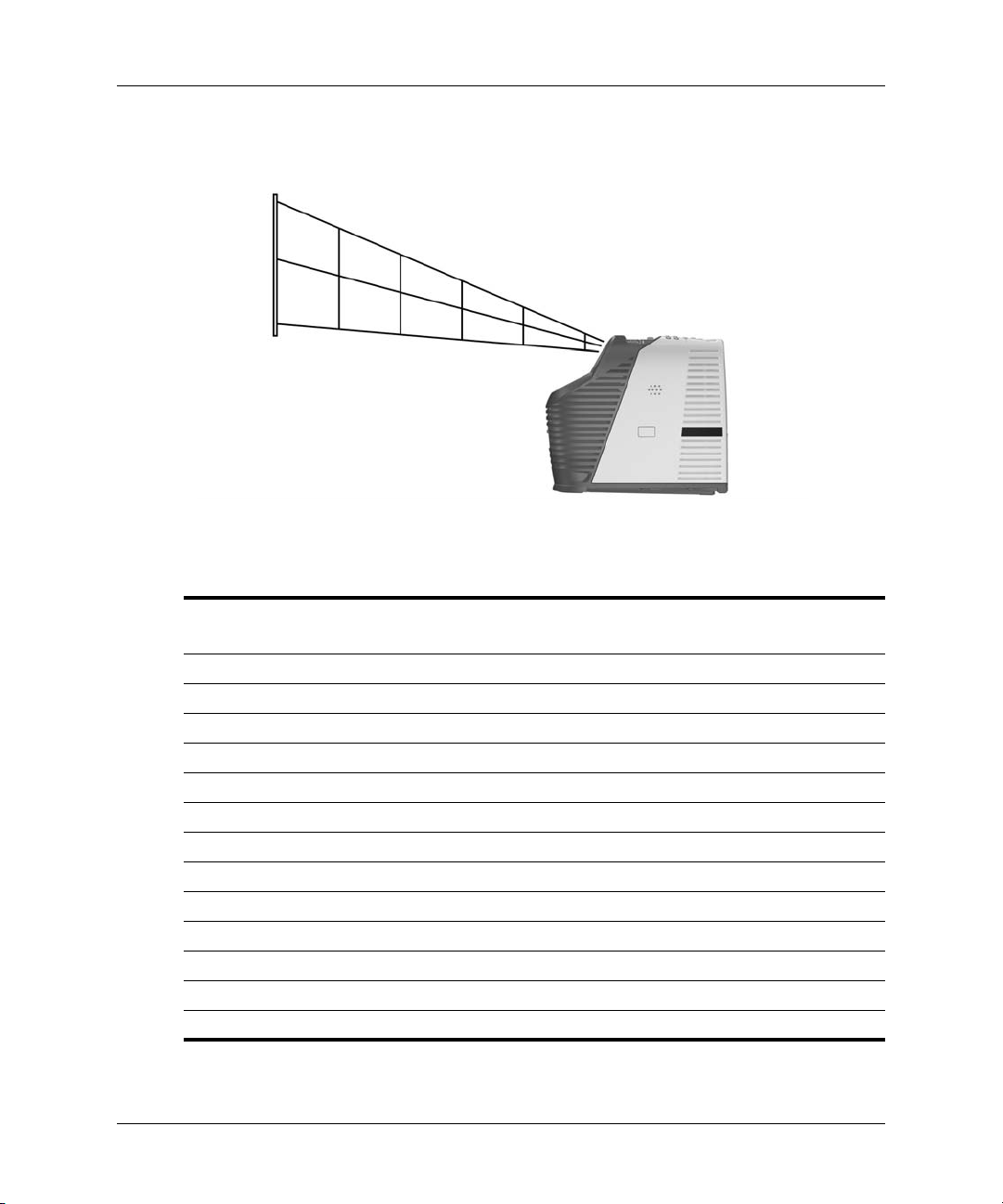
Installazione e configurazione
Scelta di un'ubicazione
La tabella indica a che distanza posizionare il proiettore in base alle dimensioni dello
schermo.
Dimensioni dell'immagine in base alla distanza dallo schermo
Dimensione immagine
(in diagonale)
30" 0,8 m 24" 0,6 m 47–48" 1,2 m
40" 1,0 m 32" 0,8 m 54–65" 1,4–1,6 m
60" 1,5 m 48" 1,2 m 81–97" 2,1–2,5 m
80" 2,0 m 64" 1,6 m 108–129" 2,7–3,3 m
100" 2,5 m 80" 2,0 m 135–161" 3,4–4,1 m
120" 3,0 m 96" 2,4 m 161–194" 4,1–4,9 m
150" 3,8 m 120" 3,0 m 202–242" 5,1–6,2 m
180" 4,6 m 144" 3,7 m 242–291" 6,2–7,4 m
200" 5,1 m 160" 4,1 m 269–323" 6,8–8,2 m
240" 6,1 m 192" 4,9 m 323–388" 8,2–9,8 m
270" 6,9 m 216" 5,5 m 363–436" 9,2–11,1 m
300" 7,6 m 240" 6,1 m 404–480" 10,3–12,0 m
330" 8,4 m 264" 6,7 m 444–480" 11,3–12,0 m
Guida d’uso 17
Ampiezza immagine Distanza
(dall'obiettivo allo schermo)
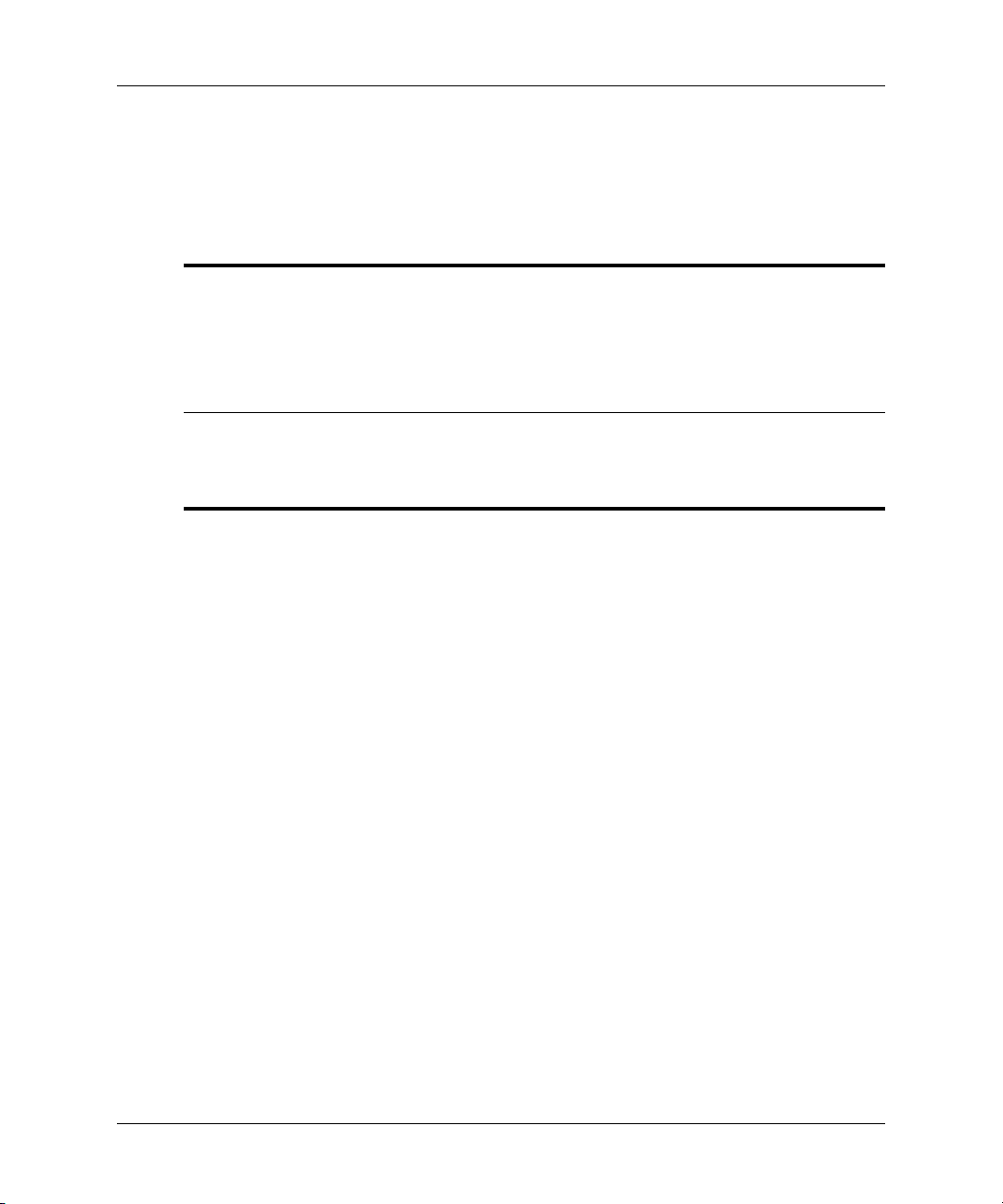
Installazione e configurazione
Se non si vuole utilizzare la tabella relativa alle distanze, si possono utilizzare le
equazioni riportate di seguito per stabilire dove installare il proiettore in base alla
posizione dello schermo.
Calcolo della distanza
distanza dell'obiettivo dallo schermo = A × ampiezza dello schermo
ampiezza dello schermo = 0,8 × diagonale dello schermo (per uno schermo 4:3)
obiettivo proiettore sotto il bordo inferiore dello schermo = C × ampiezza dello schermo
distanza minima e massima dallo schermo = B
(per uno schermo 4:3)
A = 1,67 – 2,00
B = 1,2 – 12 m
C = 0,21 – 0,45
18 Guida d’uso

Installazione e configurazione
Installazione su tavolo
1. Posizionare il pr oi ettore su un piano solido e stabi le , davanti allo sc hermo, ad una
distanza compresa t ra 1,2 e 12 metr i. Se pos sibile, il pia no dov rebbe tr ov arsi più in
basso del bordo inferiore dello schermo.
2. Collegare un'estremità del cavo di alimentazione al pannello posteriore del
proiettore e l'altra estremità ad una presa elettrica.
3. Se necessario, quando si accende il proiettore per la prima volta, configurarlo
perché corrisponda al tipo di installazione scelto. Aprire il menu sullo schermo e
selezionare Configura > Posizione proiettore. Quindi, selezionare Frontale, su
tavolo dall'elenco a discesa (questa è l'impostazione predefinita).
Se si desidera installare il proiettore permanentemente sul soffitto o dietro lo schermo,
vedere “Installazione del proiettore” a pagina 53.
Collegamento dell'alimentazione
■ Collegare un'estremità del cavo di alimentazione al pannello posteriore del
proiettore
1 e l'altra estremità ad una presa elett ri ca 2.
Guida d’uso 19

Installazione e configurazione
Collegamento ad un computer
Tramite porta VGA
1. Collegare i l c avo M1-VGA/USB alla po rt a M1 del proiettore
del computer
2. (Opzionale) Per pot er usare i l telecoman do come mouse del c omputer , co lleg are il
connettore USB del cavo M1-VGA/USB alla porta USB del computer 3.
3. (Opzionale) Per a tti vare l'audio, coll e ga re un c a v o mini- phone a lla po rta au dio del
proiettore 4 e al computer 5.
2.
1 e alla porta VGA
20 Guida d’uso
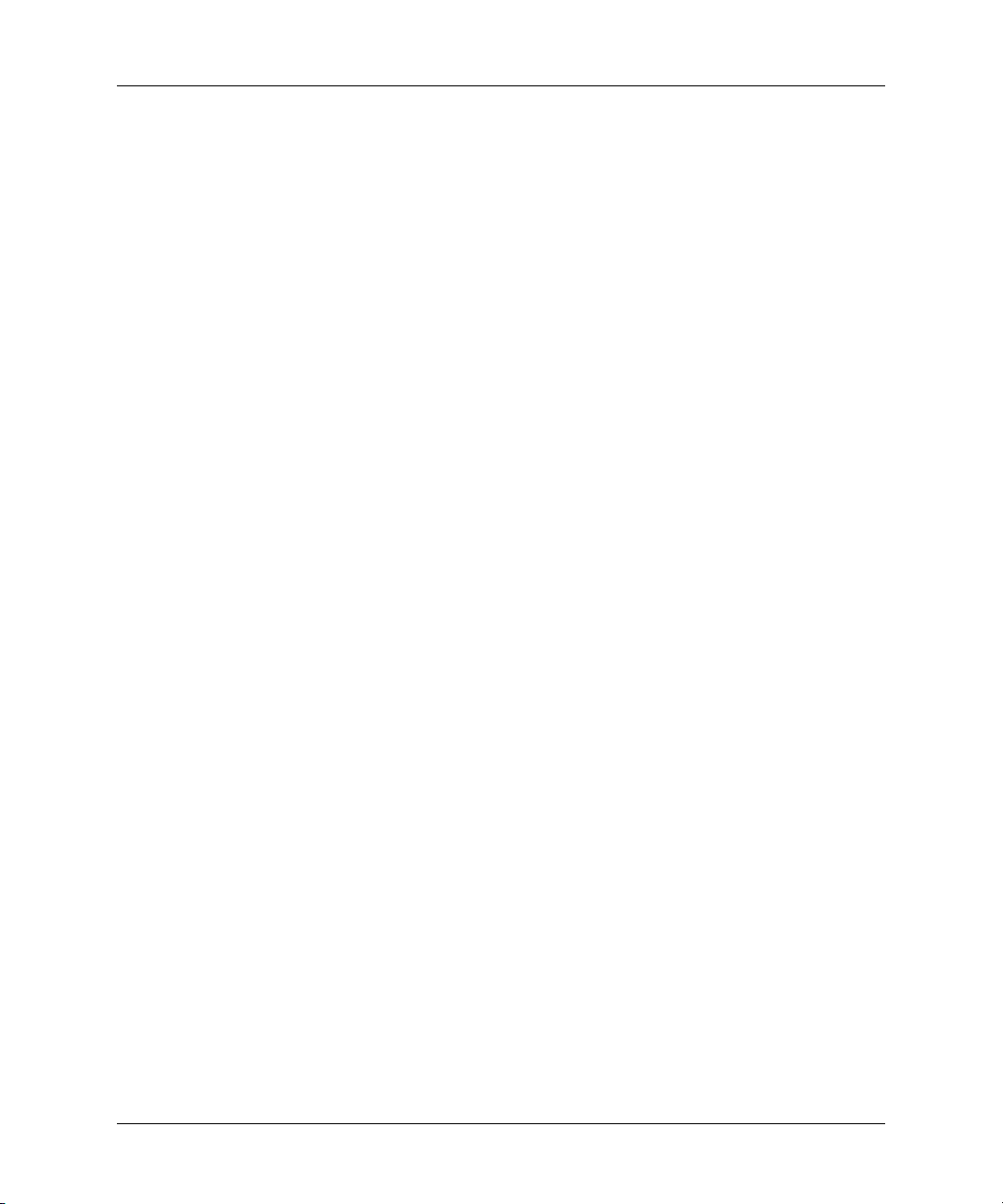
Installazione e configurazione
Tramite porta DVI
I collegamenti da eseguire sono simili a quel li indicati per il collegamento tramite
porta VGA. Fare riferimento alla figura nella pagina precedente.
1. Collegare un cavo M1-DVI/USB (disponibile da HP) alla porta M1 del proiettore
1 e alla porta DVI del computer 2.
2. (Opzionale) Per pot er usare i l telecoman do come mouse del c omputer , co lleg are il
connettore USB del cavo M1-DVI/USB alla porta USB del computer 3.
3. (Opzionale) Per a tti vare l'audio, coll e ga re un c a v o mini- phone a lla po rta au dio del
proiettore 4 e al computer 5.
Guida d’uso 21
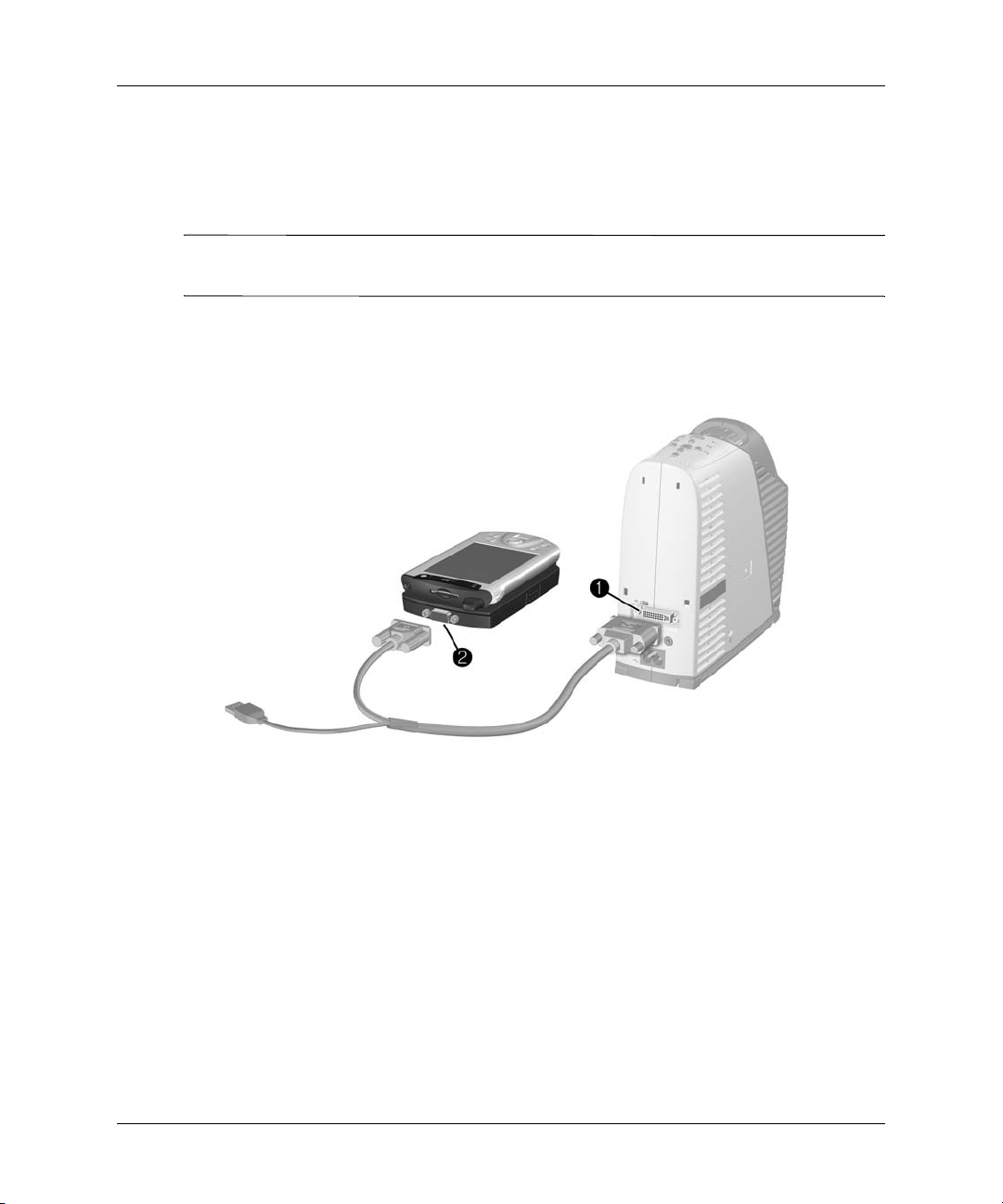
Installazione e configurazione
Collegamento ad un palmare
1. Accertarsi che il palmare disponga di una porta di uscita VGA. Se necessario,
installare nel palmare una scheda accessoria con uscita VGA.
Non tutti i palmari dispongono di porta di uscita VGA. iPAQ Pocket PC, ad esempio,
✎
necessita di una scheda PC con uscita VGA con connettore a 15 piedini.
2. Collegare u n cavo M1-VGA/USB a lla port a M1 del pr oiet tore
con uscita VGA
2.
1 e alla scheda PC
22 Guida d’uso
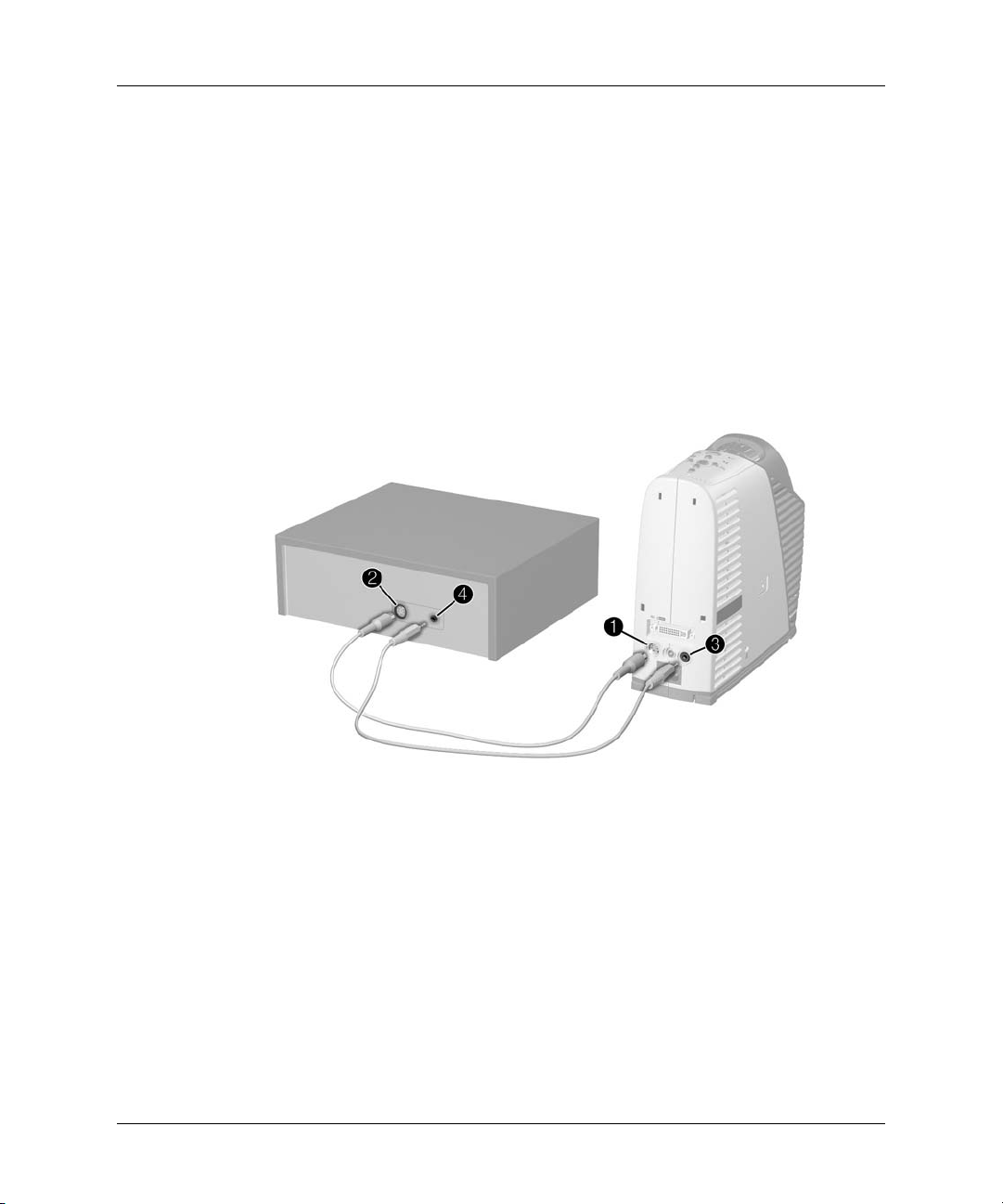
Installazione e configurazione
Collegamento alle sorgenti video
Collegamento S-video
Molti lettori DVD e videoregistratori dispongono di uscite S-video.
1. Collegare il cavo S-video alla porta S-video del proiettore
dispositivo video
2. (Opzionale) Per a tti vare l'audio, coll e ga re un c a v o mini- phone a lla po rta au dio del
proiettore 3 e al dispositivo video 4. Se sul dispositivo video sono presenti
connettori audio RCA, usare un cavo o adattatore da mini-phone a RCA.
2.
1 e a quella del
Guida d’uso 23

Installazione e configurazione
Collegamento ad un video composito
Molti videoregistratori ed altri dispositivi video dispongono di un'uscita video
composito, un connettore di uscita video RCA singolo.
1. Collegare il cavo video composito (connettore RCA) alla porta video composito
del proiettore
2. (Opzionale) Per a tti vare l'audio, coll e ga re un c a v o mini- phone a lla po rta au dio del
proiettore 3 e al dispositivo video 4. Se sul dispositivo video sono presenti
connettori audio RCA, usare un cavo o adattatore da mini-phone a RCA.
1 e alla porta video RCA del dispositivo video 2.
24 Guida d’uso

Installazione e configurazione
Collegamento ad un componente video
Molti lettori DVD e altri dispositivi video di alta qualità dispongono di uscite
componente video, di solito tre connettori RCA con etichetta YPbPr o YCbCr.
1. Collegare un cavo M1-componente video (disponibile da HP) alla porta M1 del
proiettore
1 e alla porta YPbPr o YCbCr del dispositivo video 2.
2. (Opzionale) Per a tti vare l'audio, coll e ga re un c a v o mini- phone a lla po rta au dio del
proiettore 3 e al dispositivo video 4. Se sul dispositivo video sono presenti
connettori audio RCA, usare un cavo o adattatore da mini-phone a RCA.
Se il dispositivo video dispone di connettori BNC con etichetta RGB o simile, usare
un cavo M1-BNC (disponibile da HP).
Guida d’uso 25
